เมื่อคุณสร้างพื้นที่ทำงาน คุณจะต้องกำหนดชื่อและ URL ให้กับพื้นที่ทำงาน เห็นได้ชัดว่าใช้เพื่อแยกความแตกต่างจากพื้นที่ทำงานอื่นๆ ด้วยพื้นที่ทำงานของชุมชนและพื้นที่ทำงานที่อิงตามความสนใจ ไม่น่าจะเกิดแรงกดดันที่แท้จริงให้เปลี่ยนแปลงเมื่อเวลาผ่านไป สำหรับพื้นที่ทำงานขององค์กร โดยทั่วไปแล้วจะมีแรงกดดันเพียงเล็กน้อยในการเปลี่ยนแปลง เว้นแต่บริษัทจะรีแบรนด์หรือกำลังจะควบรวมกิจการหรือกระบวนการที่คล้ายคลึงกัน ในสถานการณ์สมมตินี้ บริษัทอาจต้องการเปลี่ยนชื่อและ URL ของพื้นที่ทำงาน Slack
บริการจำนวนมากไม่จำเป็นต้องเสนอความสามารถในการทำได้อย่างง่ายดาย แต่ Slack ช่วยให้คุณสามารถเปลี่ยนทั้งสองอย่างได้ หากเป็นไปได้ จะไม่มีข้อจำกัดในการเปลี่ยนรายละเอียดพื้นที่ทำงานเหล่านี้ ตัวอย่างเช่น คุณสามารถเปลี่ยนชื่อและ URL ของพื้นที่ทำงานได้บ่อยเท่าที่ต้องการ
ข้อจำกัดหลักคือคุณไม่สามารถเปลี่ยนไปใช้ URL ที่มีอยู่แล้วได้อย่างชัดเจน เมื่อคุณเปลี่ยน URL URL เก่าจะได้รับการกำหนดค่าให้เปลี่ยนเส้นทางไปยัง URL ใหม่ของคุณ อย่างไรก็ตาม มันจะถูกเพิ่มกลับเข้าไปในพูลซึ่งพื้นที่ทำงานอื่นสามารถเลือกใช้ได้ ซึ่งหมายความว่าอาจมีคนรับได้ตลอดเวลา
วิธีเลือกชื่ออื่นสำหรับพื้นที่ทำงานหรือเปลี่ยน URL
หากคุณต้องการเปลี่ยนชื่อหรือ URL ของพื้นที่ทำงาน คุณต้องเรียกดูหน้าการตั้งค่าพื้นที่ทำงานและสิทธิ์ ในการไปที่นั่น คุณต้องคลิกชื่อพื้นที่ทำงานที่มุมบนขวาก่อน ถัดไป ในเมนูแบบเลื่อนลง ให้เลือก "การตั้งค่าและการดูแลระบบ" จากนั้นเลือก "การตั้งค่าพื้นที่ทำงาน" เพื่อเปิดการตั้งค่าพื้นที่ทำงานในแท็บใหม่
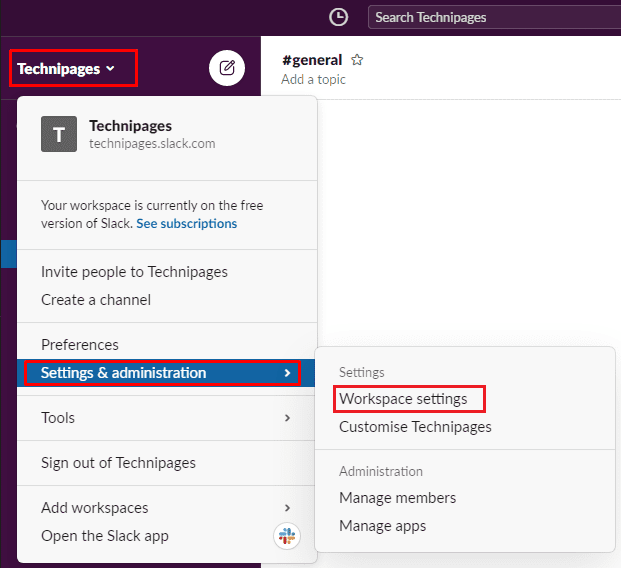
ในแท็บ "การตั้งค่า" เริ่มต้น ให้คลิกปุ่ม "เปลี่ยนชื่อพื้นที่ทำงานและ URL" สำหรับการตั้งค่า "ชื่อพื้นที่ทำงานและ URL" ซึ่งอยู่อันดับที่สองจากด้านล่าง
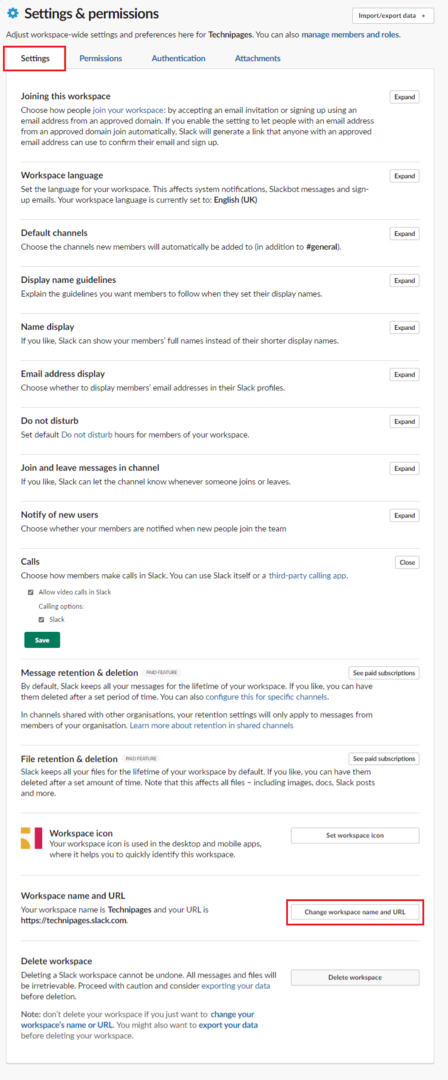
เมื่ออยู่ในหน้าถัดไป คุณสามารถกำหนดค่าชื่อพื้นที่ทำงานและ URL ใหม่ได้โดยใช้กล่องข้อความที่เกี่ยวข้อง เมื่อคุณพอใจกับชื่อและ URL ใหม่แล้ว ให้คลิก "บันทึกการเปลี่ยนแปลง" เพื่อใช้การเปลี่ยนแปลง
เคล็ดลับ: คุณไม่จำเป็นต้องเปลี่ยนทั้งชื่อและ URL คุณสามารถเลือกที่จะเปลี่ยนอย่างใดอย่างหนึ่ง
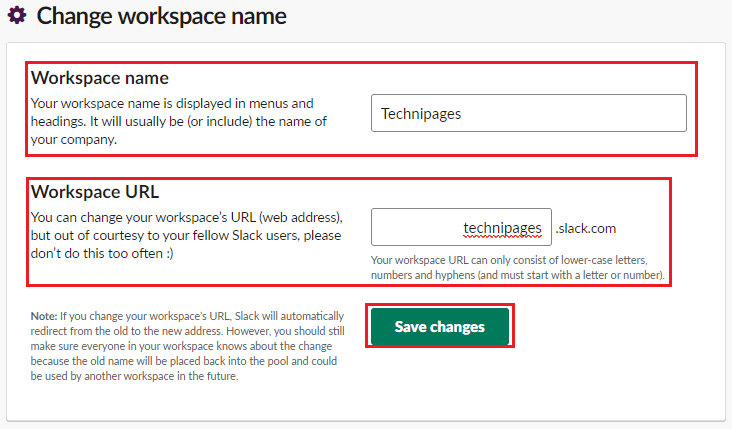
ในบางครั้ง คุณอาจต้องการเปลี่ยนชื่อและ URL ของพื้นที่ทำงานของคุณ อาจเป็นเพราะความพยายามในการรีแบรนด์ หากคุณทำตามขั้นตอนในคู่มือนี้ คุณจะเปลี่ยนชื่อและ URL ของพื้นที่ทำงานได้